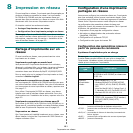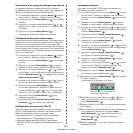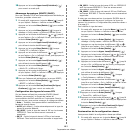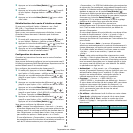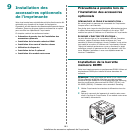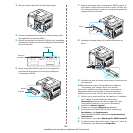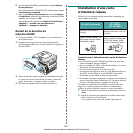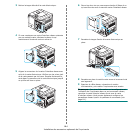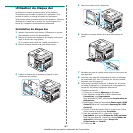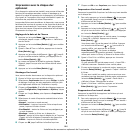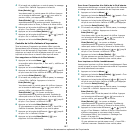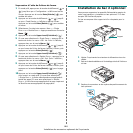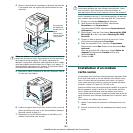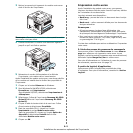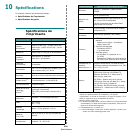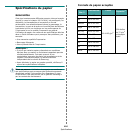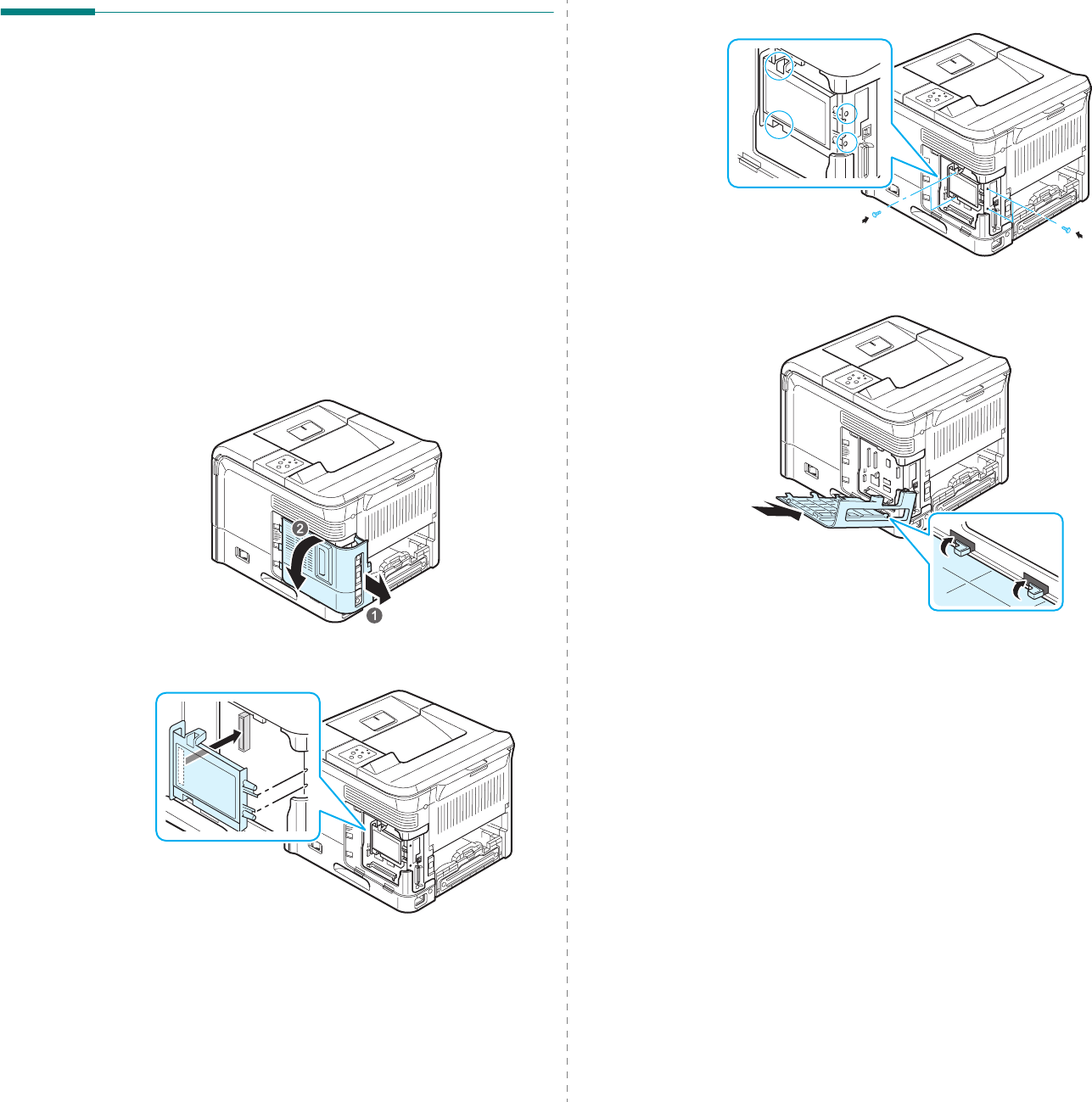
Installation des accessoires optionnels de l’imprimante
9.5
Utilisation du disque dur
Le disque dur permet de stocker dans la file d’attente
d’impression les données envoyées par l’ordinateur. Cela
permet de réduire la charge de travail de l’ordinateur.
Vous pouvez utiliser plusieurs fonctions d’impression, comme le
stockage d’un travail sur le disque dur, la vérification d’un
travail et l’impression de documents confidentiels.
Installation du disque dur
1
Mettez l’imprimante hors tension. Débranchez le cordon
d’alimentation et tous les autres câbles.
2
Retirez le couvercle du logement du module recto-verso
situé à l’arrière de l’imprimante.
Si un module recto-verso est installé, démontez-le.
3
Retirez la trappe d’accès à la carte électronique.
4
Insérez le disque dur et poussez-le jusqu’à ce qu’il
s’enclenche en position.
5
Serrez les quatre vis du disque dur.
6
Remettez la trappe d’accès à la carte électronique en
place.
7
Remettez en place le module recto-verso et le couvercle de
son logement.
8
Imprimez une page de configuration à partir du panneau
de commande pour voir si le disque dur est bien installé.
Reportez-vous à la page 6.1.
9
Vous devez à présent configurer le disque dur au niveau
du pilote d’impression. La procédure de configuration du
disque dur du pilote d’impression sélectionné.
Procédez comme suit :
1. Cliquez sur le bouton
Démarrer
de Windows.
2. Sous Windows 9x/Me/NT4.0/2000, sélectionnez
Paramètres
, puis
Imprimantes
.
Sous Windows XP/2003, sélectionnez
Imprimantes et
télécopieurs
.
3. Sélectionnez l’icône de l’imprimante
Samsung
ML-3560
Series
PCL 6
ou de l’imprimante
Samsung
ML-3560
Series
PS
.
4. Cliquez à l’aide du bouton droit de la souris sur l’icône
d’imprimante et sélectionnez
Propriétés
.
5. Dans les propriétés PCL 6, cliquez sur l’onglet
Imprimante
, puis cochez
Disque dur (DD) optionnel
.
Dans les propriétés PS, cliquez sur l’onglet
Option du
dispositif
et définissez l’option
Disque dur
d’imprimante
sur
Installé
.
6. Cliquez sur
OK
.